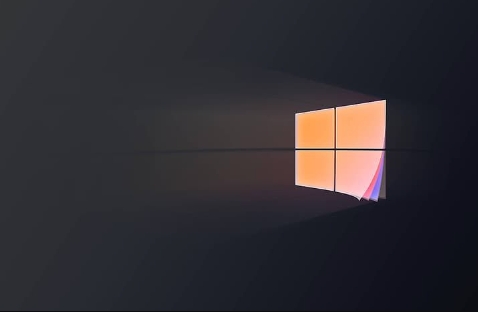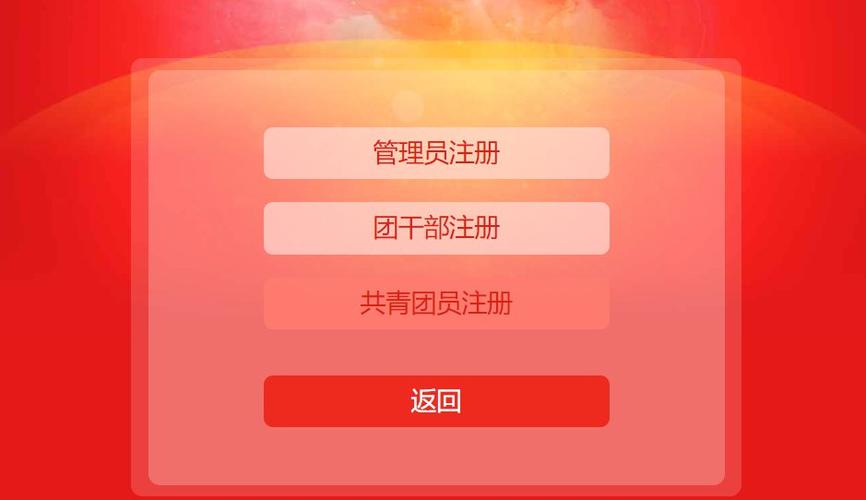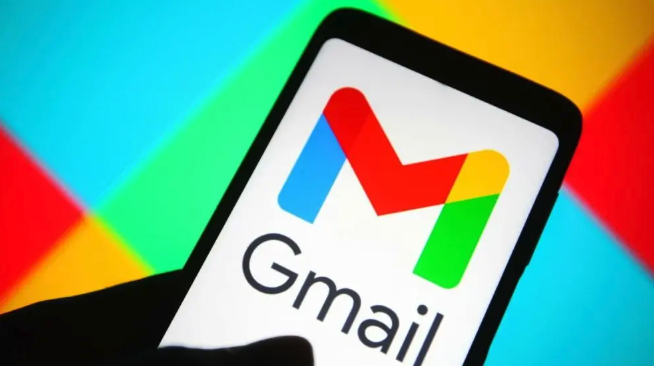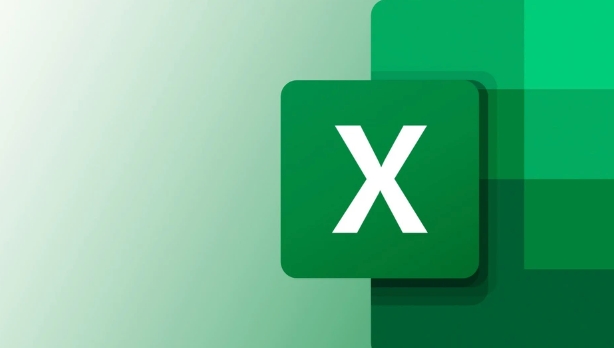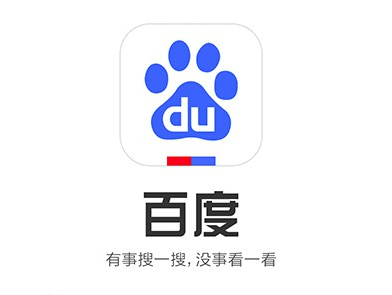如何阻止快速访问在 Windows 10 和 11 中动态显示文件夹和文件
来源:云东方
2023-04-29 14:38:36
0浏览
收藏
有志者,事竟成!如果你在学习文章,那么本文《如何阻止快速访问在 Windows 10 和 11 中动态显示文件夹和文件》,就很适合你!文章讲解的知识点主要包括,若是你对本文感兴趣,或者是想搞懂其中某个知识点,就请你继续往下看吧~
微软在 Windows 10 中引入了快速访问,并在最近发布的 Windows 11 操作系统中保留了该功能。快速访问取代了文件资源管理器中的收藏夹系统。这两个功能之间的核心区别之一是快速访问在其列表中添加了一个动态组件。
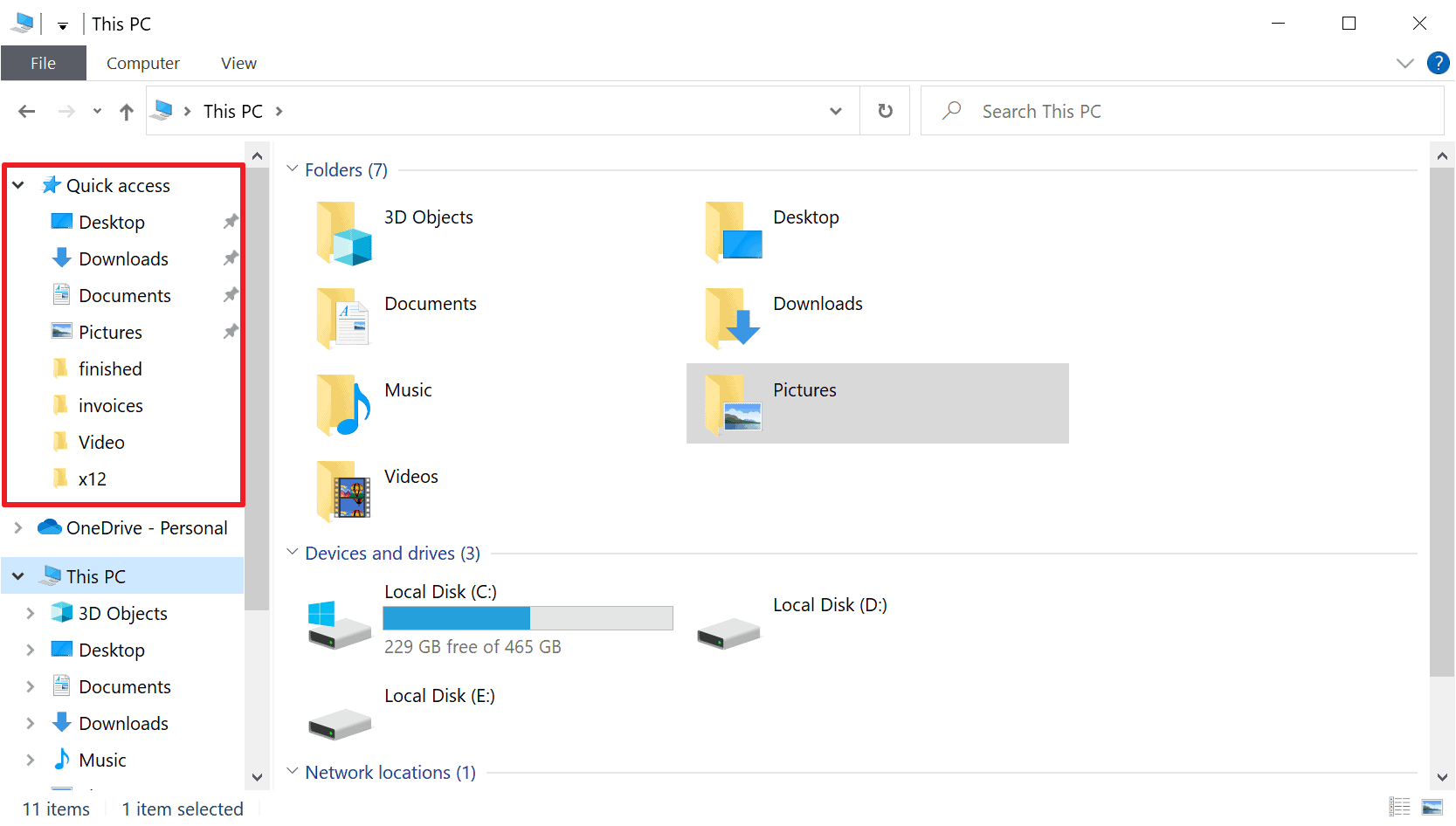
一些文件夹永久显示,而其他文件夹则根据使用情况显示。固定文件夹显示有一个大头针图标,动态文件夹没有这样的图标。您可以在此处查看我的收藏夹和快速访问之间的比较,了解更多详细信息。
快速访问比收藏夹更强大,但动态文件夹列表为其添加了混乱元素。可能会显示无用或不应在文件资源管理器中突出显示的文件夹。好消息是很容易禁用快速访问的动态组件,而不会失去将文件夹固定到文件资源管理器以进行快速访问的能力。
使用文件资源管理器中的快速访问阻止 Windows 自动显示文件夹和文件
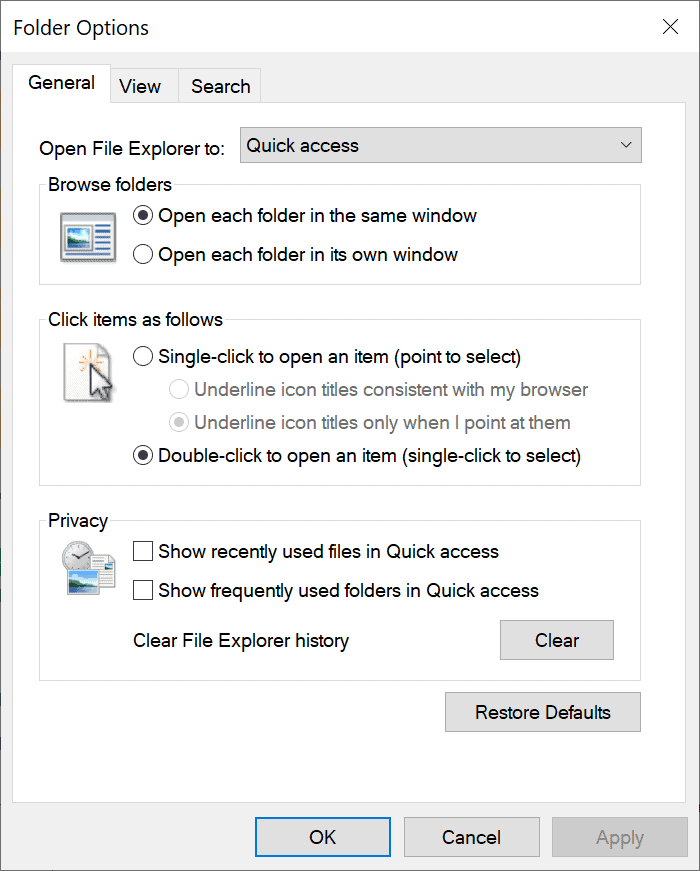
可以直接在文件管理器中关闭快速访问向文件资源管理器动态添加文件夹和文件的功能。这是如何完成的:
- 在 Windows 设备上打开文件资源管理器。
- 下一步取决于您运行的是 Windows 10 还是 11:
- Windows 10:右键单击文件资源管理器侧栏中的快速访问并选择选项,或者选择文件 > 更改文件夹和搜索选项。
- Windows 11:右键单击文件资源管理器侧栏中的快速访问,然后选择显示更多选项 > 选项,或选择菜单(三点)> 选项。
- 打开的窗口的隐私部分显示与快速访问相关的三个首选项:
- 在快速访问中显示最近使用的文件- 确定最近使用的文件是否显示在文件资源管理器中。
- 在快速访问中显示常用文件夹- 确定常用文件是否显示在文件资源管理器中。
- 清除文件资源管理器历史记录- 删除历史记录,让您在资源管理器中显示最近的文件和常用文件夹时从头开始。
- 取消选中“在快速访问中显示最近使用的文件”和“在快速访问中显示常用文件夹”以关闭动态组件。
- 您还可以使用“文件夹选项”窗口顶部的“打开文件资源管理器”选项将文件资源管理器的起始页从“快速访问”更改为“此电脑”。
- 选择应用,然后选择确定以完成操作。
这样做会在资源管理器中保留所有固定文件夹,但会删除根据使用情况显示的任何文件或文件夹。禁用这两个功能后,您仍然可以将文件夹固定到快速访问。
本篇关于《如何阻止快速访问在 Windows 10 和 11 中动态显示文件夹和文件》的介绍就到此结束啦,但是学无止境,想要了解学习更多关于文章的相关知识,请关注golang学习网公众号!
版本声明
本文转载于:云东方 如有侵犯,请联系study_golang@163.com删除
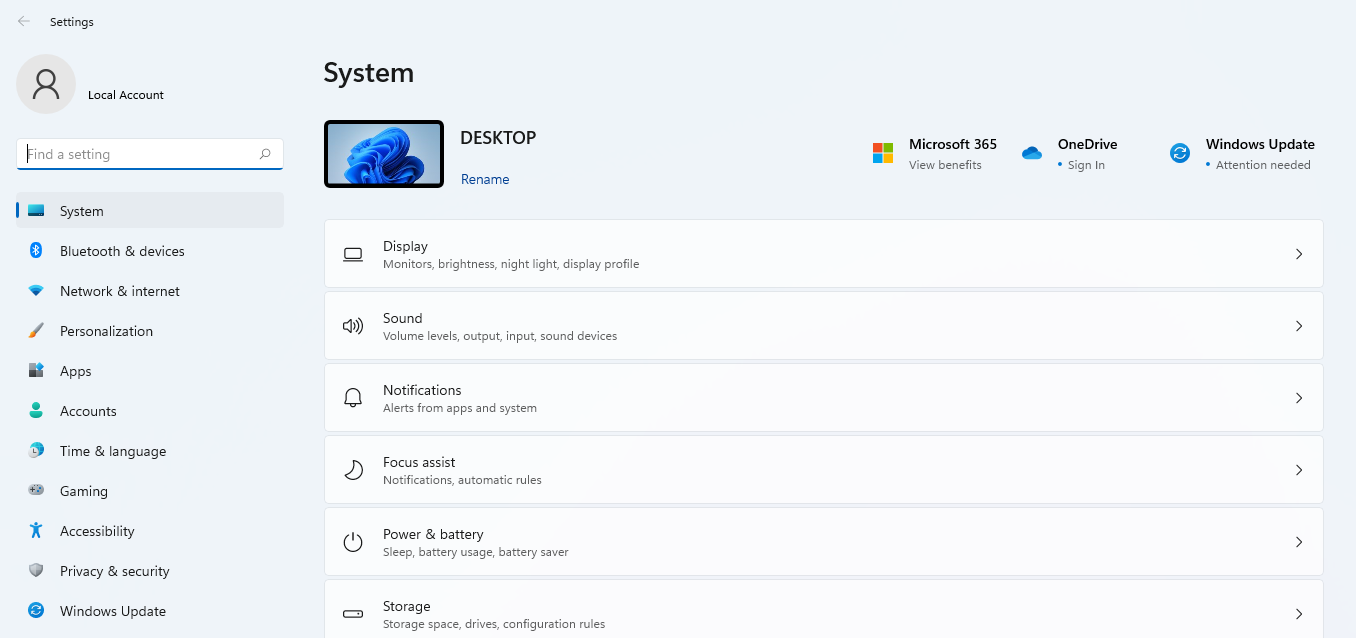 如何修复 Windows 11 中的事件查看器重新启动事件 ID 错误
如何修复 Windows 11 中的事件查看器重新启动事件 ID 错误
- 上一篇
- 如何修复 Windows 11 中的事件查看器重新启动事件 ID 错误
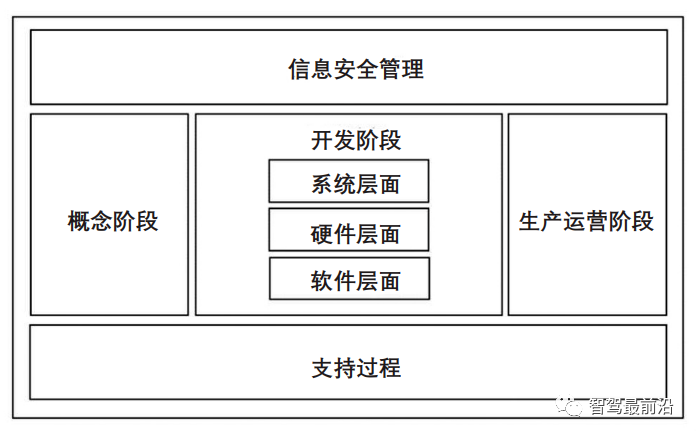
- 下一篇
- 一文带你了解智能汽车车载网络通信安全架构
查看更多
最新文章
-
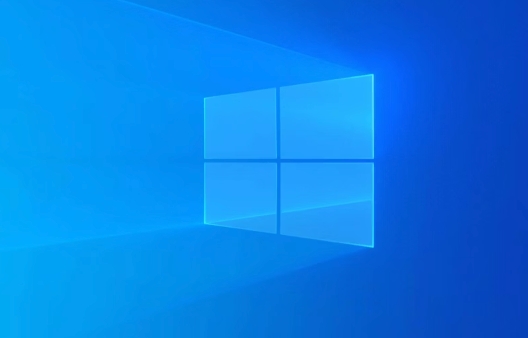
- 文章 · 软件教程 | 1分钟前 | 注册表 Windows设置 无法打开 SFC ms-settings协议
- Windows设置打不开怎么办
- 135浏览 收藏
-
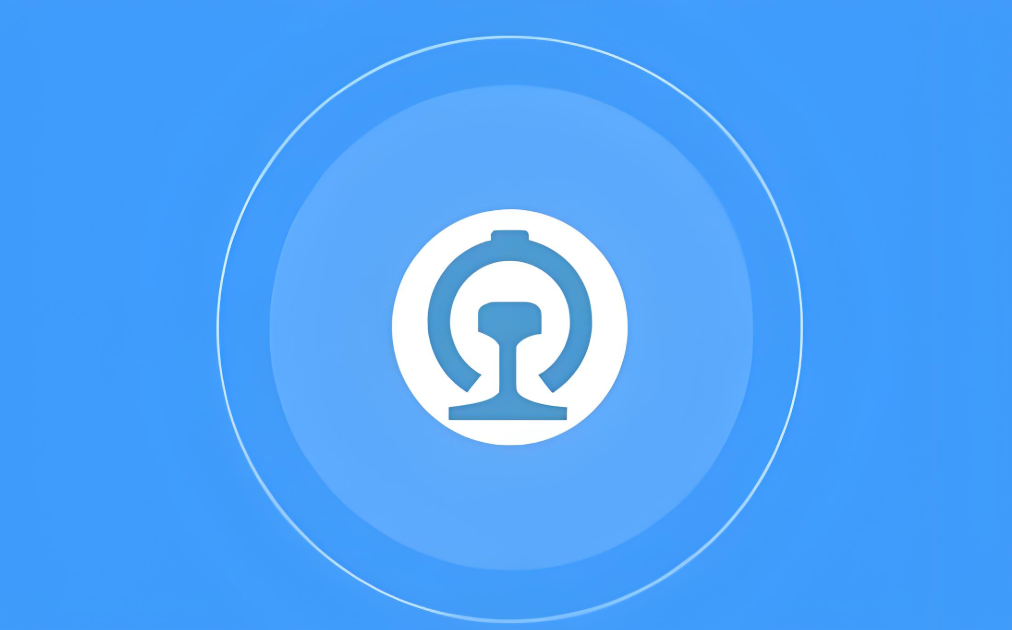
- 文章 · 软件教程 | 5分钟前 |
- 12306软卧与高级动卧怎么选
- 442浏览 收藏
-

- 文章 · 软件教程 | 12分钟前 |
- 菜鸟存包收费明细及实用攻略
- 390浏览 收藏
-
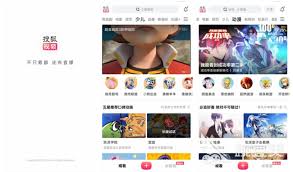
- 文章 · 软件教程 | 13分钟前 |
- 高清国产大片免费观看全攻略
- 174浏览 收藏
-

- 文章 · 软件教程 | 14分钟前 |
- 微信发文件教程微信文件发送方法
- 422浏览 收藏
-

- 文章 · 软件教程 | 19分钟前 |
- WindowsDISM修复系统映像教程
- 105浏览 收藏
查看更多
课程推荐
-

- 前端进阶之JavaScript设计模式
- 设计模式是开发人员在软件开发过程中面临一般问题时的解决方案,代表了最佳的实践。本课程的主打内容包括JS常见设计模式以及具体应用场景,打造一站式知识长龙服务,适合有JS基础的同学学习。
- 543次学习
-

- GO语言核心编程课程
- 本课程采用真实案例,全面具体可落地,从理论到实践,一步一步将GO核心编程技术、编程思想、底层实现融会贯通,使学习者贴近时代脉搏,做IT互联网时代的弄潮儿。
- 516次学习
-

- 简单聊聊mysql8与网络通信
- 如有问题加微信:Le-studyg;在课程中,我们将首先介绍MySQL8的新特性,包括性能优化、安全增强、新数据类型等,帮助学生快速熟悉MySQL8的最新功能。接着,我们将深入解析MySQL的网络通信机制,包括协议、连接管理、数据传输等,让
- 500次学习
-

- JavaScript正则表达式基础与实战
- 在任何一门编程语言中,正则表达式,都是一项重要的知识,它提供了高效的字符串匹配与捕获机制,可以极大的简化程序设计。
- 487次学习
-

- 从零制作响应式网站—Grid布局
- 本系列教程将展示从零制作一个假想的网络科技公司官网,分为导航,轮播,关于我们,成功案例,服务流程,团队介绍,数据部分,公司动态,底部信息等内容区块。网站整体采用CSSGrid布局,支持响应式,有流畅过渡和展现动画。
- 485次学习
查看更多
AI推荐
-

- ChatExcel酷表
- ChatExcel酷表是由北京大学团队打造的Excel聊天机器人,用自然语言操控表格,简化数据处理,告别繁琐操作,提升工作效率!适用于学生、上班族及政府人员。
- 3212次使用
-

- Any绘本
- 探索Any绘本(anypicturebook.com/zh),一款开源免费的AI绘本创作工具,基于Google Gemini与Flux AI模型,让您轻松创作个性化绘本。适用于家庭、教育、创作等多种场景,零门槛,高自由度,技术透明,本地可控。
- 3425次使用
-

- 可赞AI
- 可赞AI,AI驱动的办公可视化智能工具,助您轻松实现文本与可视化元素高效转化。无论是智能文档生成、多格式文本解析,还是一键生成专业图表、脑图、知识卡片,可赞AI都能让信息处理更清晰高效。覆盖数据汇报、会议纪要、内容营销等全场景,大幅提升办公效率,降低专业门槛,是您提升工作效率的得力助手。
- 3455次使用
-

- 星月写作
- 星月写作是国内首款聚焦中文网络小说创作的AI辅助工具,解决网文作者从构思到变现的全流程痛点。AI扫榜、专属模板、全链路适配,助力新人快速上手,资深作者效率倍增。
- 4564次使用
-

- MagicLight
- MagicLight.ai是全球首款叙事驱动型AI动画视频创作平台,专注于解决从故事想法到完整动画的全流程痛点。它通过自研AI模型,保障角色、风格、场景高度一致性,让零动画经验者也能高效产出专业级叙事内容。广泛适用于独立创作者、动画工作室、教育机构及企业营销,助您轻松实现创意落地与商业化。
- 3832次使用
查看更多
相关文章
-
- pe系统下载好如何重装的具体教程
- 2023-05-01 501浏览
-
- qq游戏大厅怎么开启蓝钻提醒功能-qq游戏大厅开启蓝钻提醒功能教程
- 2023-04-29 501浏览
-
- 吉吉影音怎样播放网络视频 吉吉影音播放网络视频的操作步骤
- 2023-04-09 501浏览
-
- 腾讯会议怎么使用电脑音频 腾讯会议播放电脑音频的方法
- 2023-04-04 501浏览
-
- PPT制作图片滚动效果的简单方法
- 2023-04-26 501浏览